分类元素是每个汇编中的单个数据条目。汇编元素可以是单个日记条目、作者、商品等。每个汇编元素可以拥有构成该汇编构成的所有或部分汇编方面的值。这些值可以与您的布局组件和配置相关联,以动态填充它们。尽管每个汇编元素都有一个自动生成的动态汇编页面,但它也可以在任何页面的汇编名册中突出显示。
在本教程中,您将发现:
- 如何建立汇编元素
- 如何修改汇编元素
- 如何修改草稿元素
- 如何撤回不同的元素
- 如何把握出版限制
- 如何修改不同的编译元素
- 如何监督汇编元素
- 如何规划汇编元素
如何建立汇编元素
一旦形成了汇编,您就可以选择合并示例内容,以便可以立即开始设计,或者您可以手动构建项目、从 CSV 文件导入项目,或者使用 Zapier 或 webhook 通过 CMS API 导入它们。
生成示例内容
如果汇编中缺少项目,您可以选择生成一些示例内容。示例内容使您能够立即开始设计和构建网站,即使您尚未拥有实际内容。
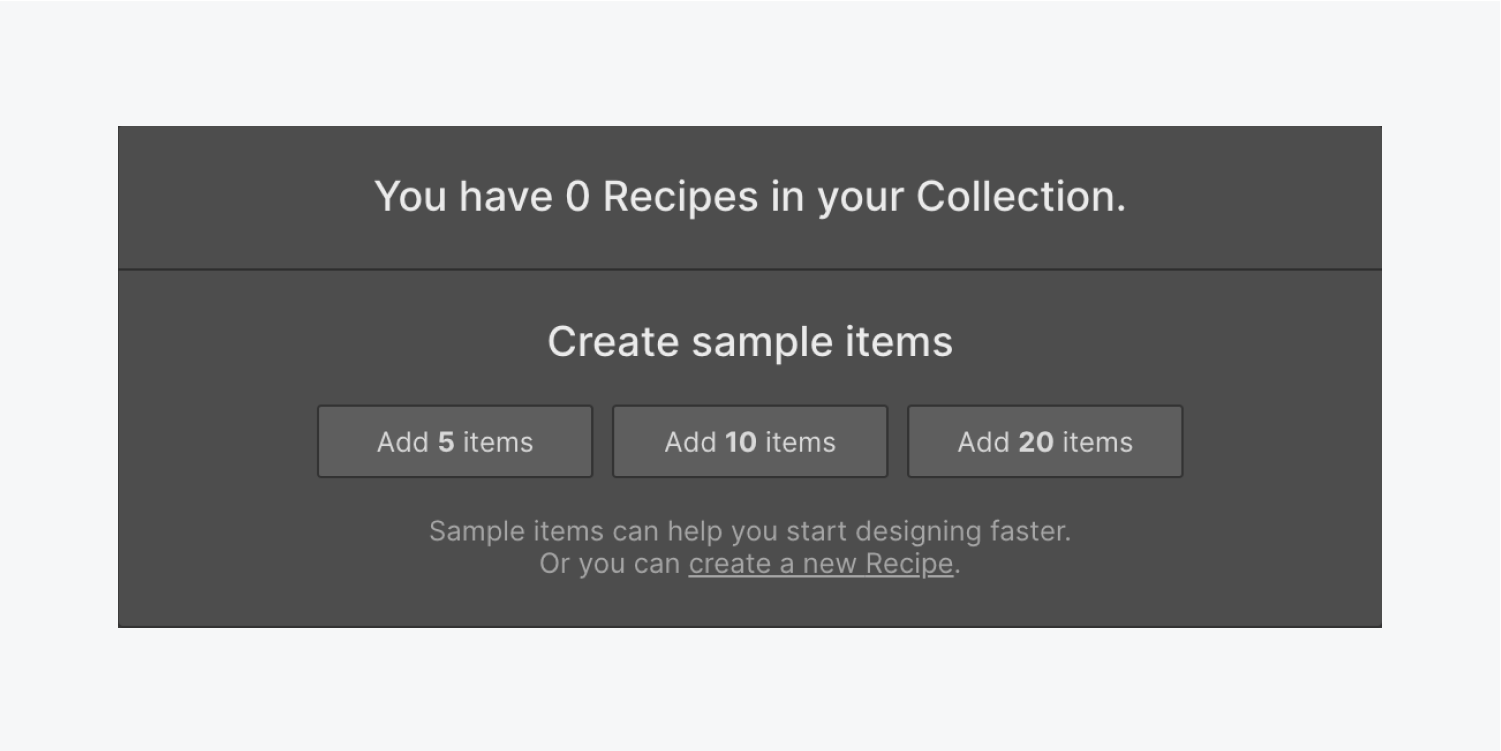
手动构建物品
您可以通过打开 CMS 面板或电子商务面板,选择汇编并点击 + 新品 按钮。该按钮以您的合集命名(例如,新博客文章、新食谱、新团队成员等)。
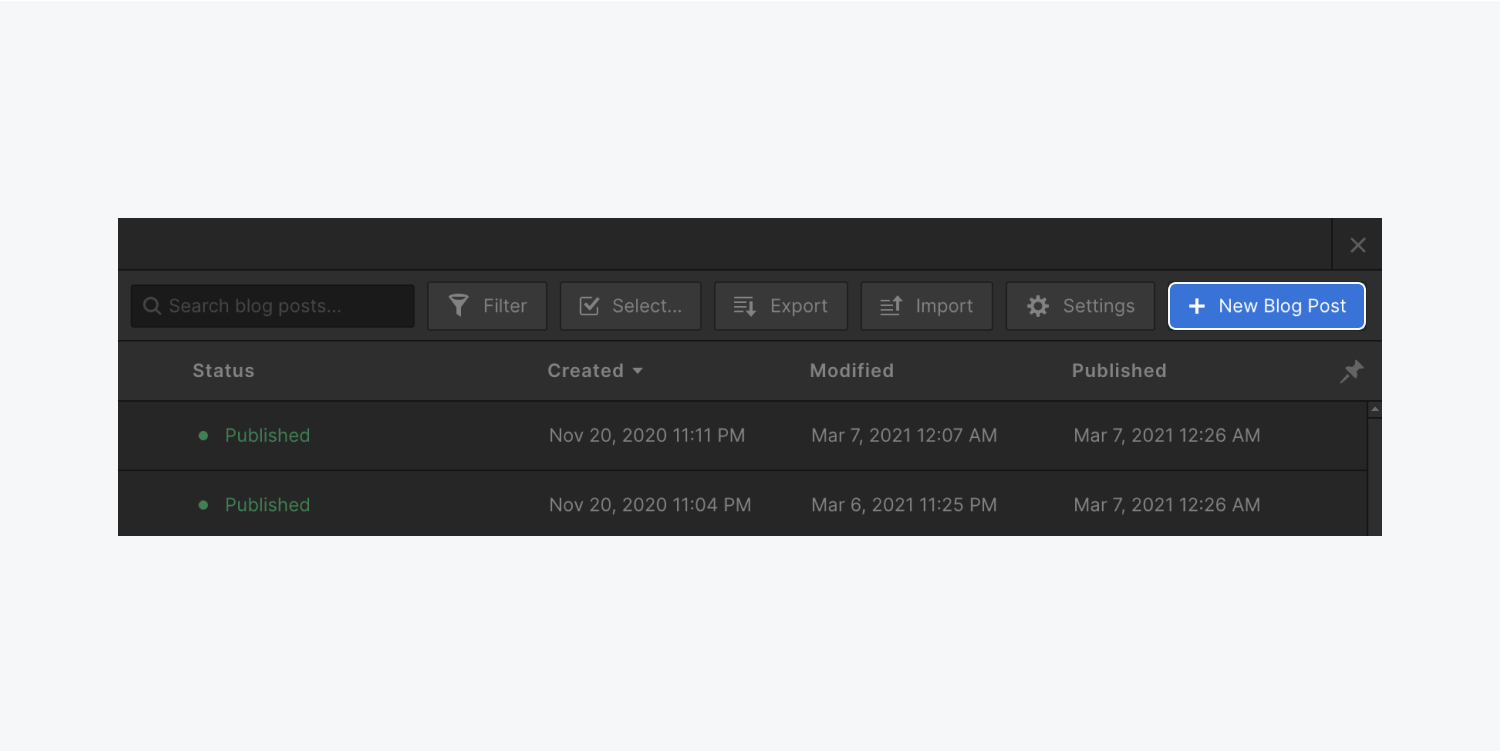
创建新项目
当您启动新的 CMS 项目时,您可以选择:
- 建立 这个新项目。它将 准备发布 并将在您下次发布网站时在您的网站上发布
- 发布 立即发布您的商品(无需等待下一次全站发布)
- 保存为草稿 如果你还没有准备好将产品发布到网站上
- 日程 您的帖子将在未来的某个日期发布(仅适用于托管 CMS、商业和电子商务计划。了解如何使用预定发布。)
- 取消 放弃改变
提醒: 必须先发布项目才能取消发布。
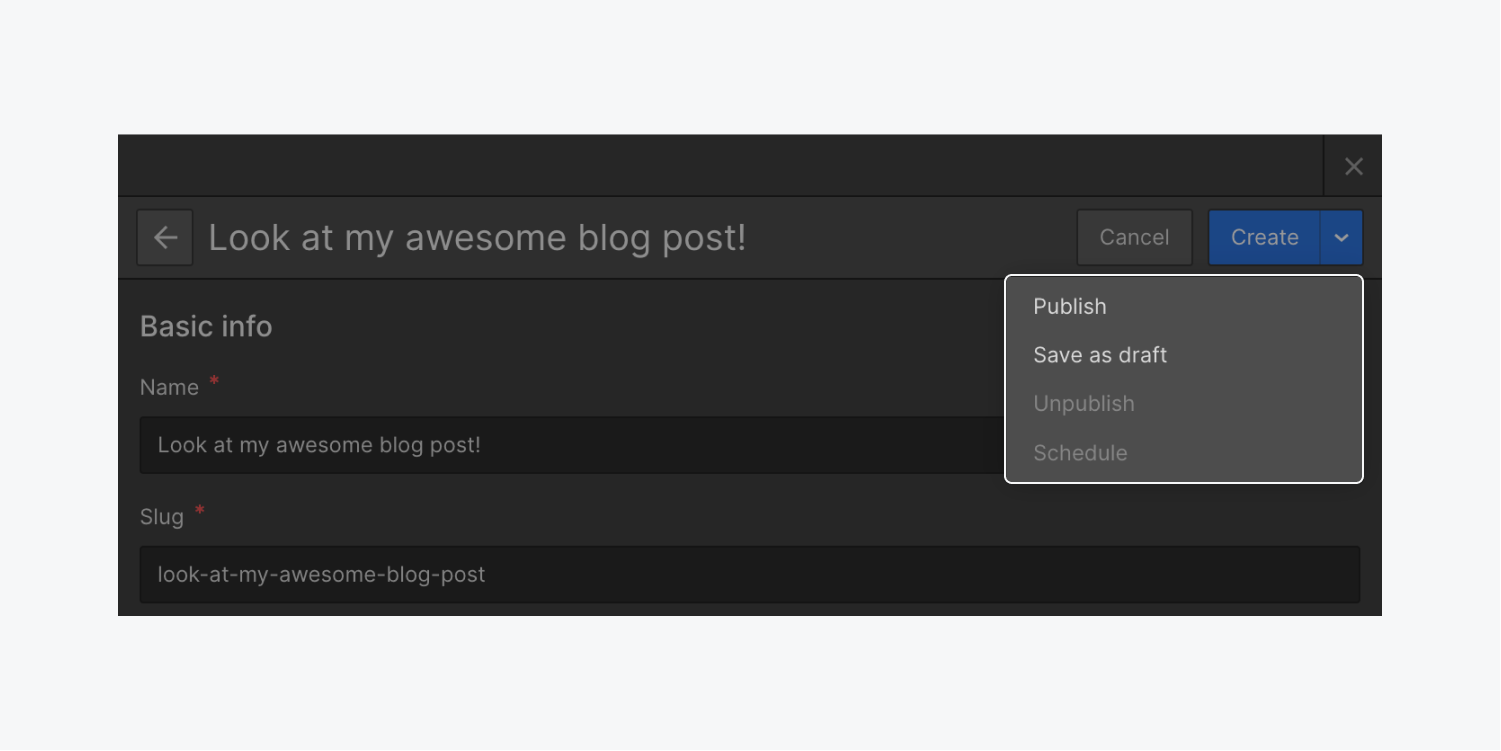
需要知道: 发布和修订不同的项目也将发布参考和多参考字段中提到的任何项目。
将内容引入汇编
如果您已经将内容结构组织在 CSV 文件中,则可以轻松地将其导入到您的汇编中并将其与现有方面或新方面进行匹配。
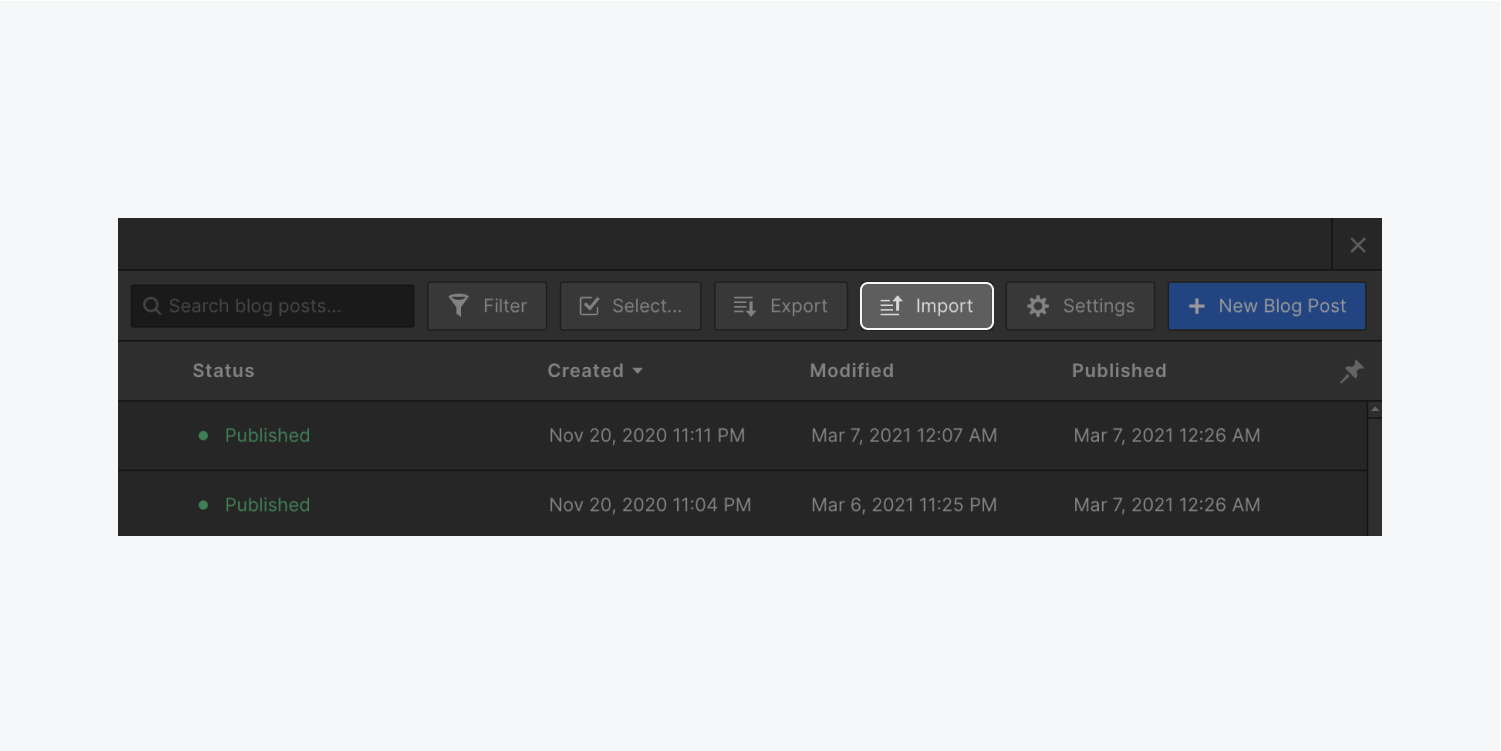
资源
要使用 API 和 Zapier 等实用程序,请阅读以下资源:
- 使用 Zapier 导入项目
- Webflow API 和 webhook 简介
如何修改汇编元素
您可以根据需要直接从设计器或编辑器修改汇编元素。修改现有项目时,您可以保存更改以在下一次全站发布时生效(其状态将变为“暂存更改”),立即发布项目以将内容更改传播到您的网站(其状态将变为“已发布”),或撤回项目以立即将其从实时网站中删除(其状态将变为“草稿”,并且不再包含“已发布”时间戳)。您还可以将其存储为草稿或取消以放弃更改。
提醒: 如果您将以前发布的项目存储为草稿,则该项目的状态将变为草稿,但该项目将继续在实时网站上发布,直到随后的全站发布,此时该项目将从实时网站中提取。
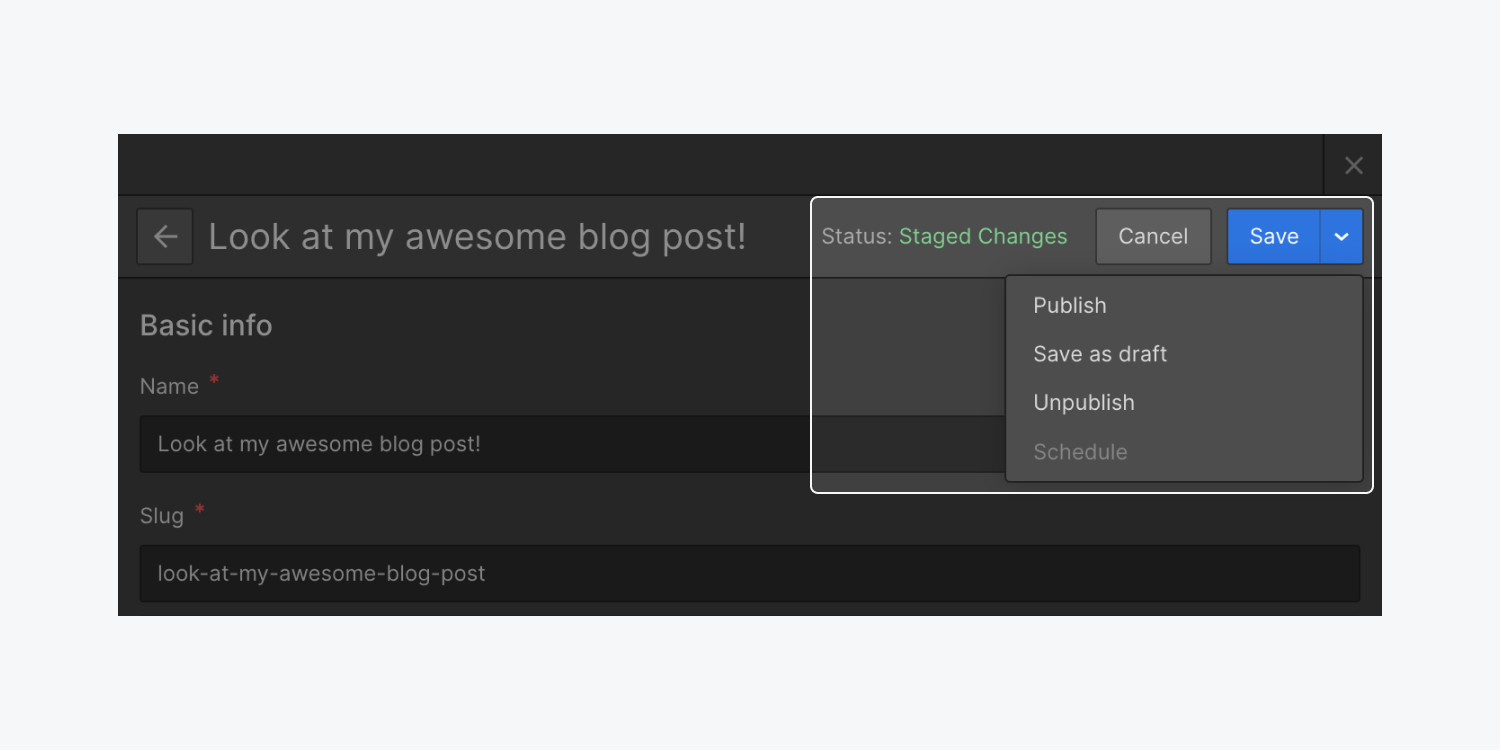
如何修改草案要素
您可以根据需要随时修改草稿元素,并继续选择将其保存为草稿,直到您准备好发布项目时,您可以暂存它们以供发布或立即在您的网站上发布。此外,您还可以选择立即从您的实时网站上取消发布该项目,同时保持其草稿状态不变。
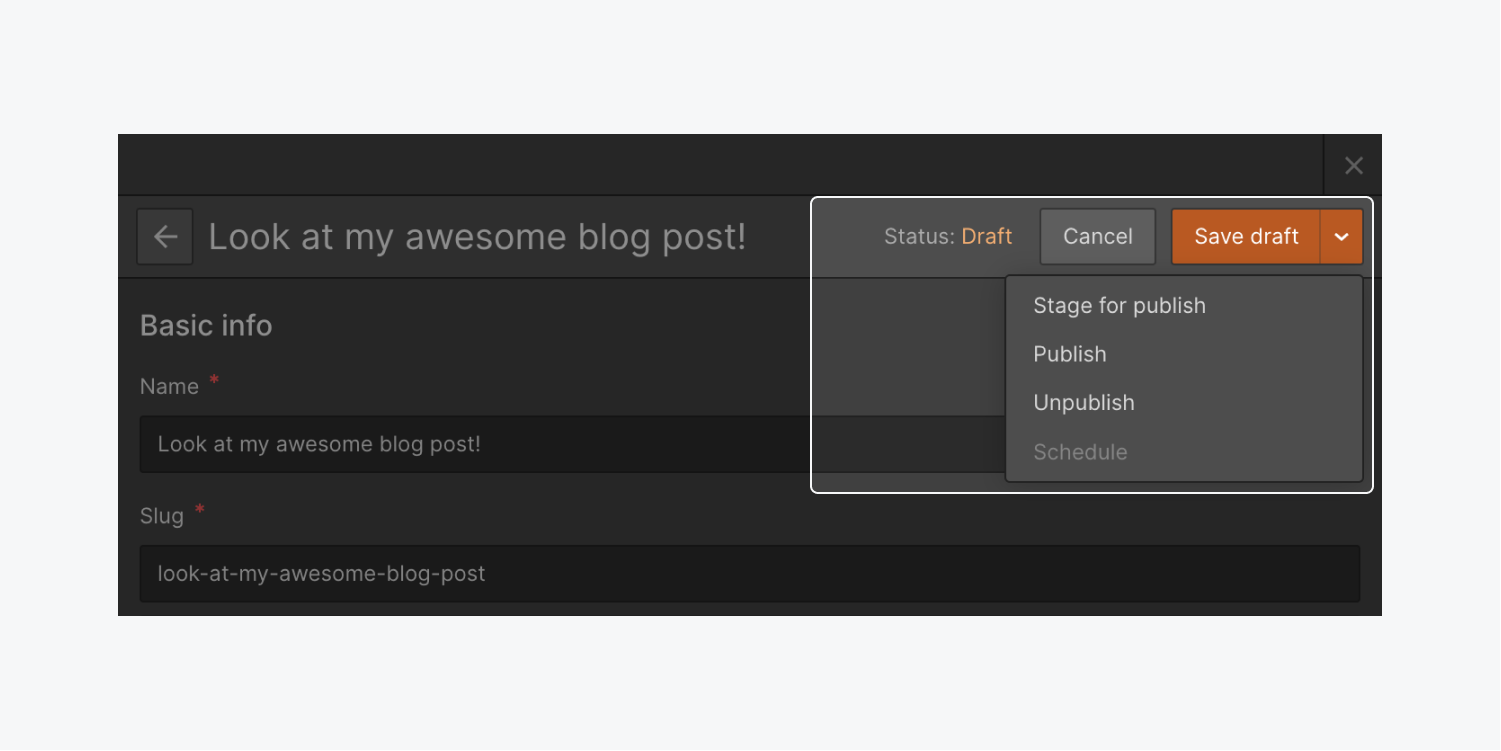
取消发布单个项目
如果您希望取消发布之前已发布的项目,您有两种选择:
- 取消发布该项目
- 将该项目保存为草稿
如果您打算集体取消发布多个项目,请参阅我们的批量编辑指南。
取消发布项目
立即取消发布操作会将项目从实时网站中移除,并将其状态恢复为草稿,或将其保留为草稿(如果项目已经处于草稿状态但仍在发布)。此外,此操作还会取消原始发布日期。
重要的: 如果您网站的不同域名的发布日期有冲突,或者您的网站是从备份中恢复的,则取消发布功能可能会受到限制。要重新获得取消发布的权限,请执行全站发布以同步各个域名的发布日期。
保存为草稿
通过将项目保存为草稿,您可以将其状态更改为草稿,使其在实时网站上保持发布状态,直到下一次全站发布。原始发布日期将保持可见,直到下一次全站更新,此时该项目将取消发布,其原始发布日期将被删除,但其草稿状态不受影响。
温馨提示: 草稿项目不会重新发布到实时网站,除非您决定暂存它以供发布(下一次网站范围更新)或选择立即在您的网站上发布。有关更多信息,请参阅我们关于编辑草稿项目的详细指南。
出版限制
在某些情况下,发布个别项目可能会破坏您网站的功能。这些情况包括:
- 您的网站尚未发布
- 对该项目(或引用项目)的集合结构所做的更改
- 具有不同发布时间的多个域名
- 项目引用之间的循环依赖关系(例如,博客文章链接到作者,作者连接到客户,客户引用博客文章)
为了解决这些问题,只需发布整个网站(跨所有域)以确保所有内容同步。
单独编辑收藏项
Collection 是一个动态数据库,会随着您添加更多项目而增长。您可以随时使用 Designer 或 编辑.
管理收藏品
处理大型内容数据库时,有效管理收藏项对于编辑目的至关重要。这可以通过以下方式实现:
- 浏览收藏品
- 展示 Collection 字段
- 搜索收藏品
- 过滤收藏品
- 对收藏品进行排序
- 批量编辑收藏项目
浏览收藏品
从设计器中的 CMS 面板访问集合时,初始 100 个项目将预加载并可见。对于超过 100 个项目的集合,请使用设计器右下角的分页按钮(“下一个”和“上一个”)浏览其他项目。即使有分页,您也可以随时使用搜索栏查找集合中的特定项目。
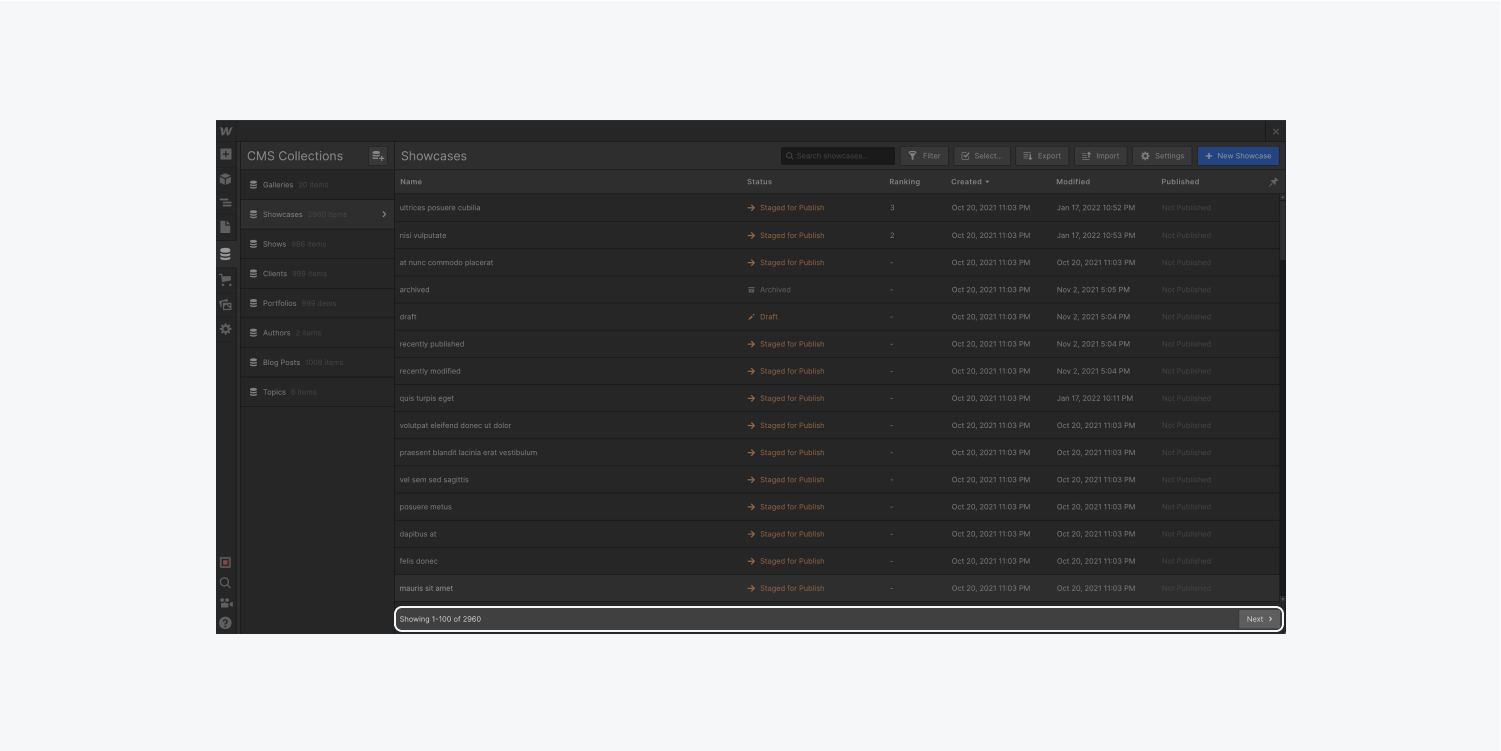
显示集合字段
如果您希望查看最初显示内容以外的其他收藏夹字段,请访问您的收藏夹并单击位于设计器右上角的“图钉”图标以显示/隐藏收藏夹中的特定字段。
有用的事实: 除图像、多图像、视频和富文本字段外,所有集合字段均可固定。
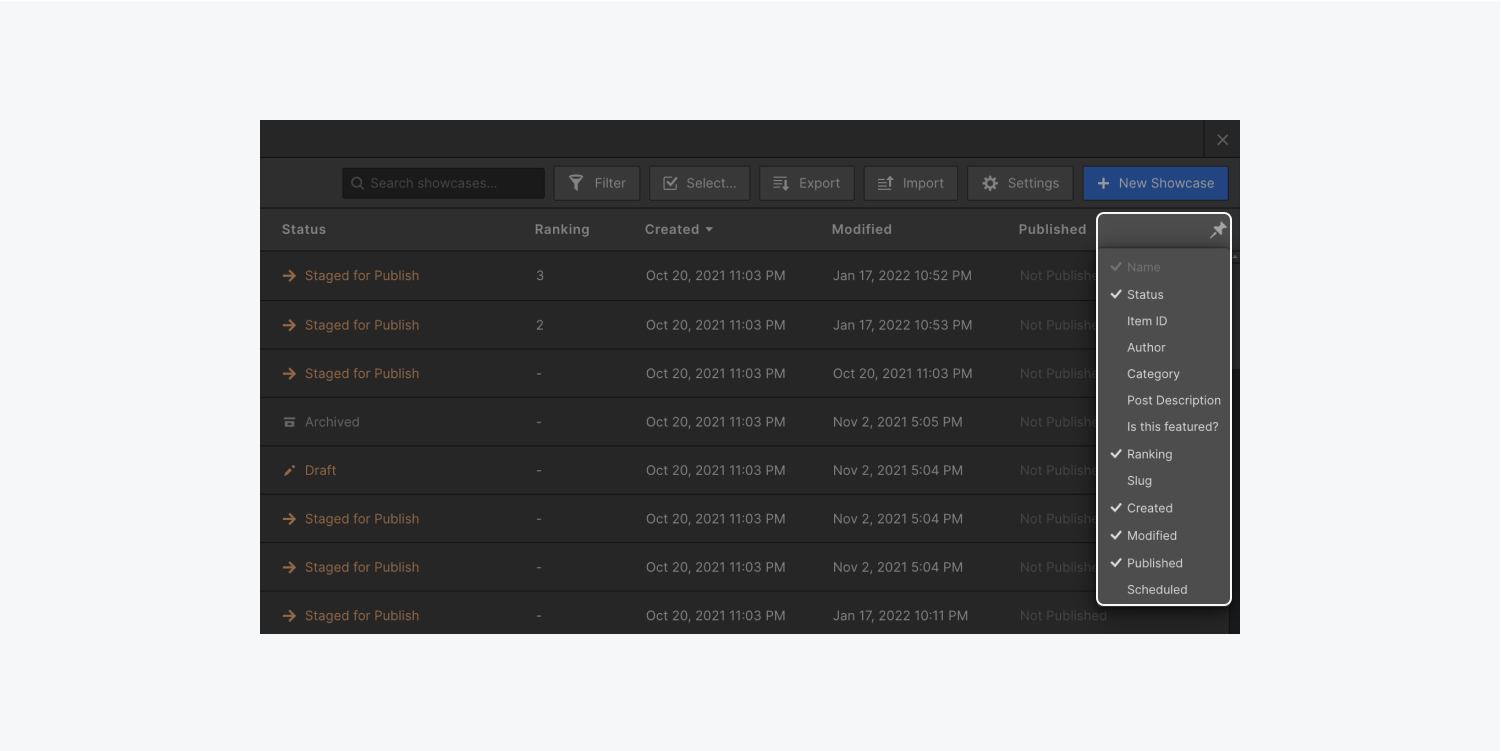
搜索收藏品
要快速找到要编辑的特定项目,请在集合中输入搜索查询。搜索将显示名称字段中具有匹配值的项目。
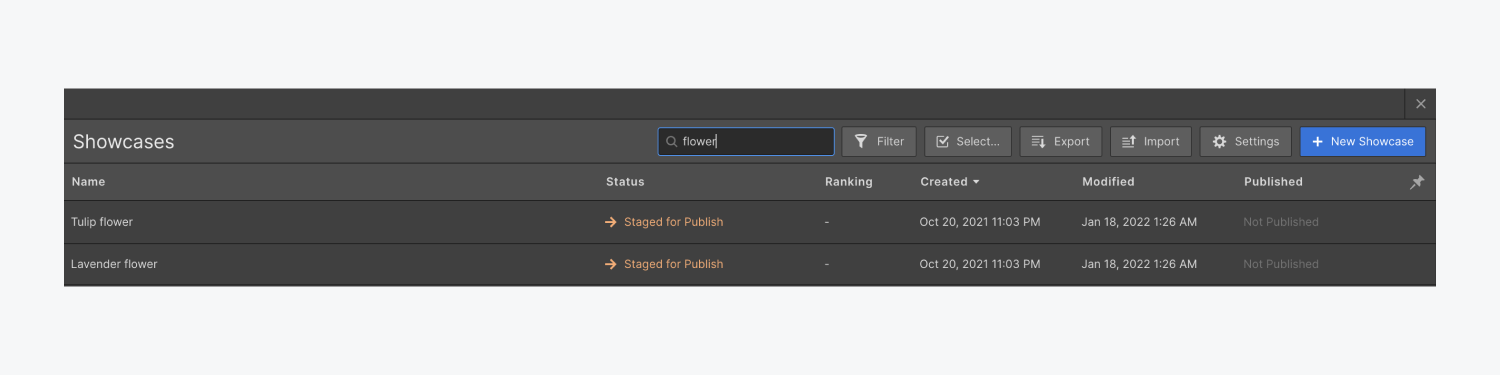
集合项过滤
当物品添加到您的收藏夹时,请使用“过滤器”按钮来筛选可见的物品。有多种过滤选项可供选择:
- 地位:全部(默认)、已发布、草稿、计划、已存档
- 已发布: 全部(默认)、最近 24 小时、最近 7 天、最近 30 天
- 创建时间: 全部(默认)、最近 24 小时、最近 7 天、最近 30 天
- 修改的: 全部(默认)、最近 24 小时、最近 7 天、最近 30 天
重要的提示: 如果选择了多个过滤选项,则结果将根据“和”组合显示。
为您的收藏集实现过滤器:
- 访问您的收藏
- 点击顶部操作栏中的“过滤”按钮
- 选择您想要应用于收藏品视图的过滤选项组合
- 点击“应用过滤器”保存您的过滤选择
- 单击“x”或点击设计器中的其他位置以关闭过滤器面板并查看结果
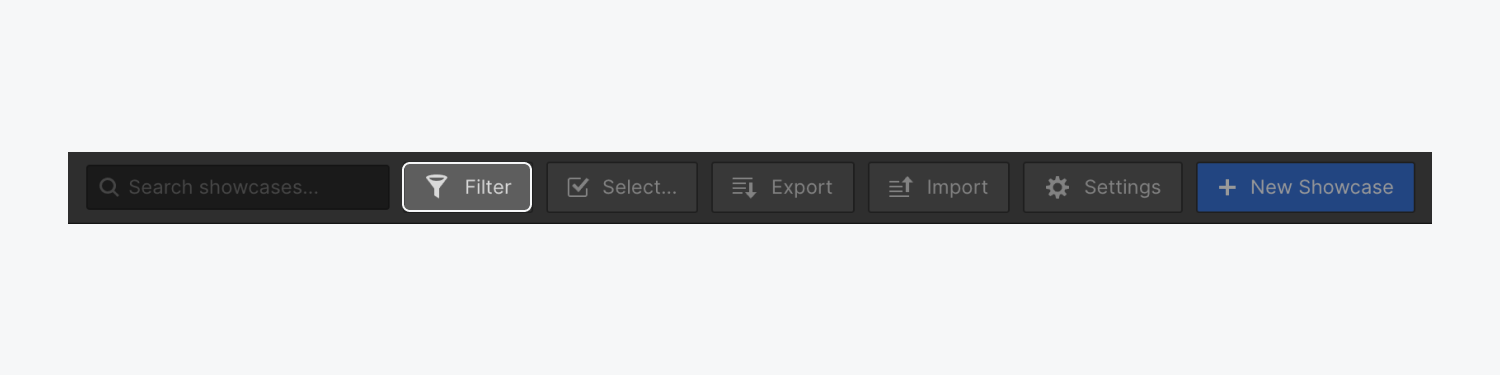
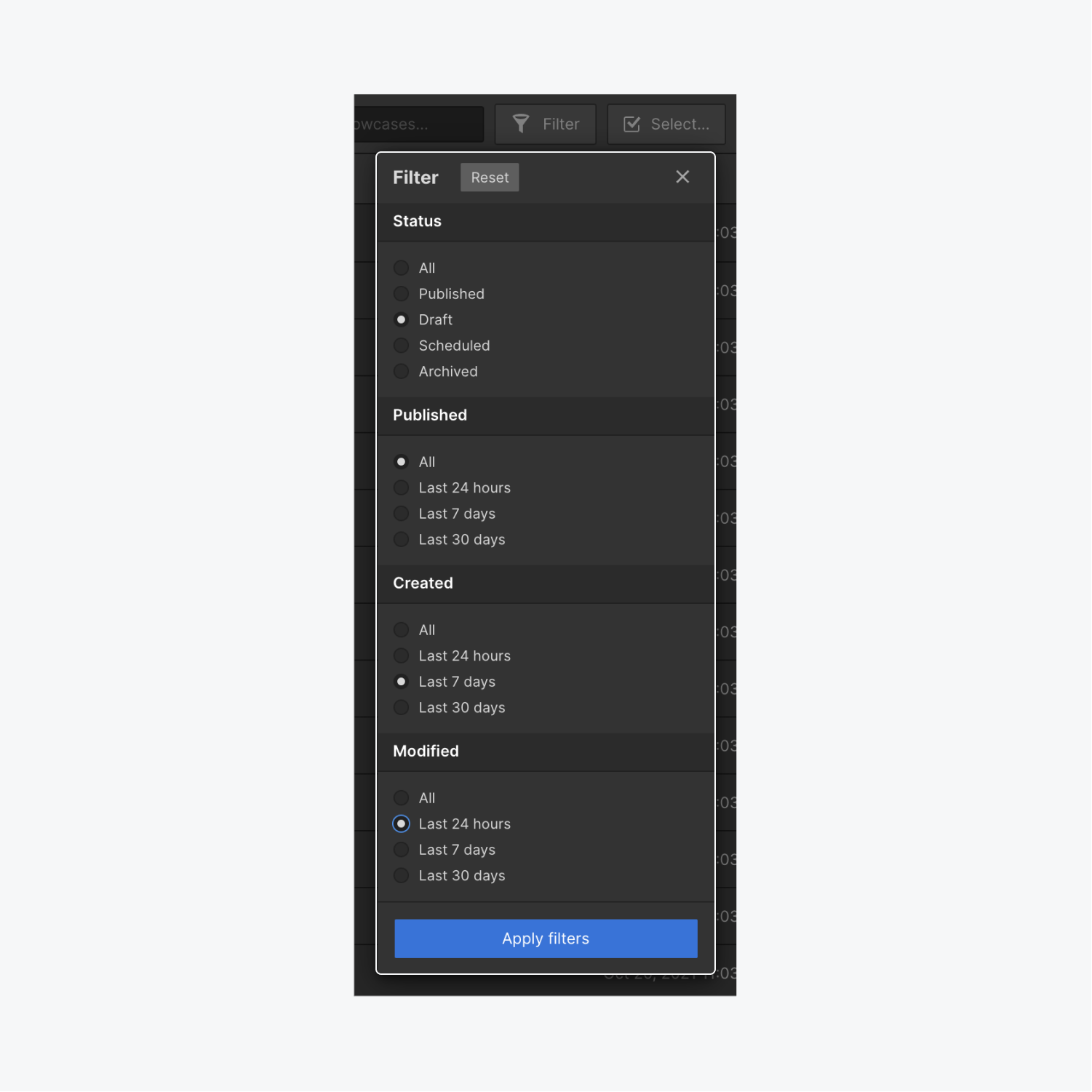
如果应用于您的收藏夹的过滤组合与任何项目都不匹配,则收藏夹中将显示一条消息,提示“没有结果符合您的过滤选项”。
要快速确定您的收藏是否已设置过滤器,请检查过滤器图标。当过滤器选项处于活动状态时,过滤器顶部将显示一个小的复选标记图标。
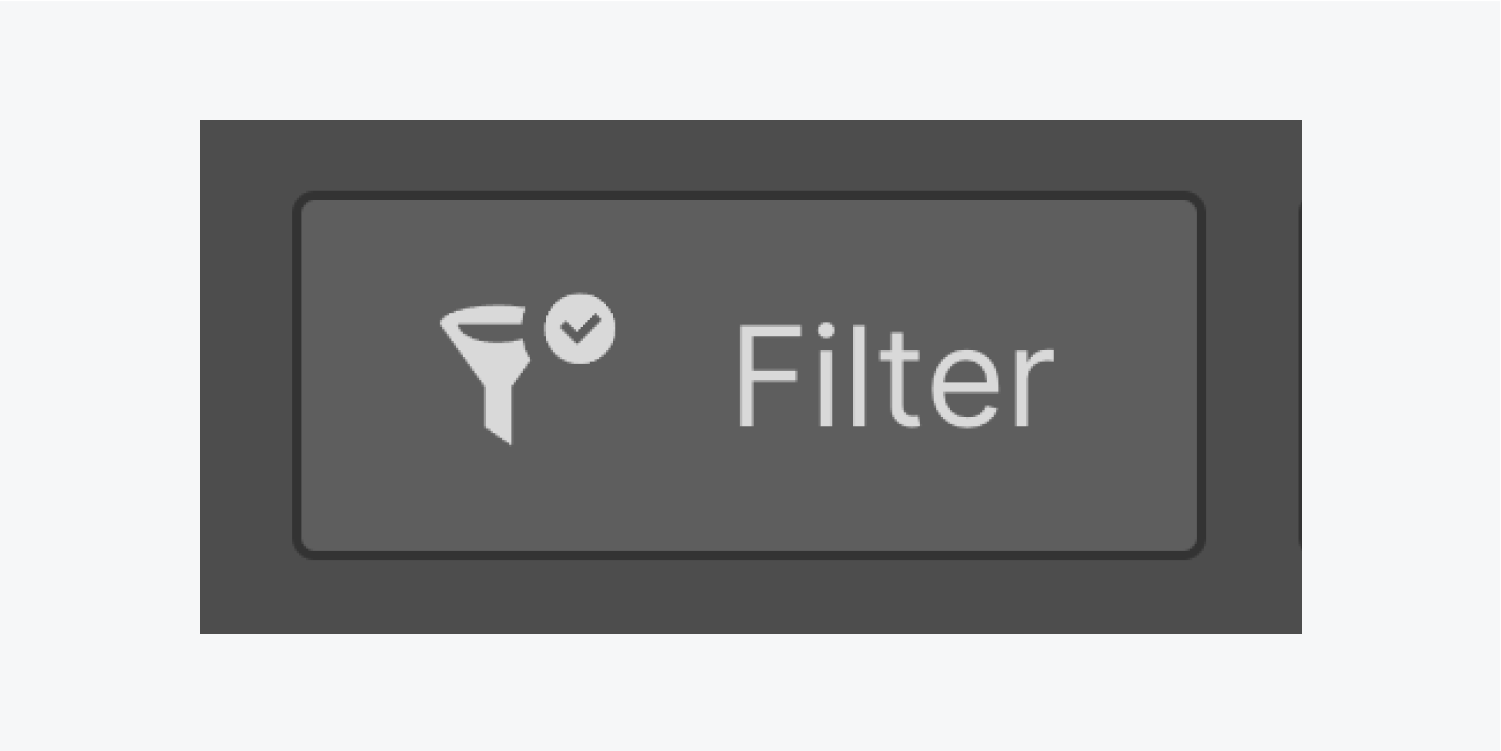
要重置过滤器并显示集合中的所有项目:
- 点击顶部操作栏中的“过滤”按钮
- 点击过滤器面板顶部的“重置”按钮
重要的提示: 如果将过滤器应用于已关闭的集合,则该过滤器将不会被保留,并且必须在重新打开该集合时重新应用。
对收藏品进行排序
将项目添加到集合后,您可以选择根据集合中存在的字段对项目进行排序。不同的字段支持各种排序方法:
- 基于比较的排序
- 值存在排序
- 不可排序的字段
要查看每个可排序字段的排序类型,请单击字段标题并将鼠标悬停在其上以查看排序类型。
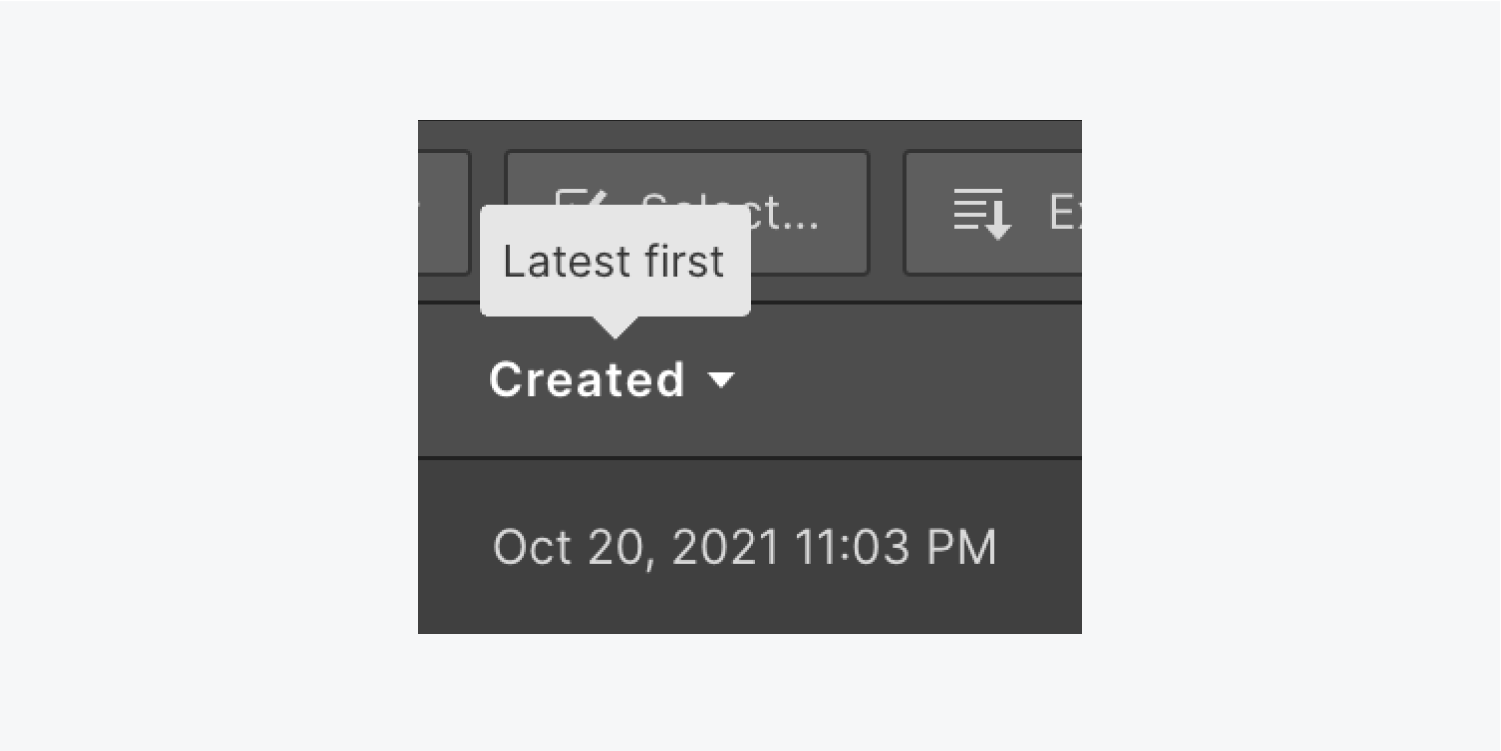
基于比较的排序
此排序类型会比较每个项目的值。使用此排序类型的字段包括:
- 纯文本(按字母顺序排列)
- 数字(按升序/降序排序)
- 日期(按最早/最新值排序)
- 开关(按真/假值排序)
价值存在排序
这种排序基于项目字段中值的存在与否。按值存在与否排序后,具有值的字段将按字母顺序排列。使用此排序方法的字段包括:
- 颜色
- 电子邮件
- 文件引用
- 商品参考和多商品参考
- 关联
- 选项
- 电话
不可排序
标记为不可排序的字段无法进行排序。这些字段包括:
- ID
- 地位
- 商业价格
- 图像和多图像
- 视频
- 富文本
重要的提示: 尽管无法对 ID、状态和商业价格进行排序,但它们仍可固定并显示在您的收藏品视图中。了解有关显示收藏品字段的更多信息。
批量编辑收藏品
对收藏品进行排序或过滤后,您还可以对它们进行批量编辑。现在,您可以选择编辑多项内容:
- 按 选择 位于顶部操作栏中的按钮,用于启用批量编辑
- 勾选旁边的checkbox 标题 category 拾取所有可见项目
有用的提示: 即使您的数组包含超过 100 个项目并在页面中展示它们,此功能仍然有效。要从其他页面中选择元素,请单击“下一步”导航到下一个工作表,然后重新执行上述第 2 步。
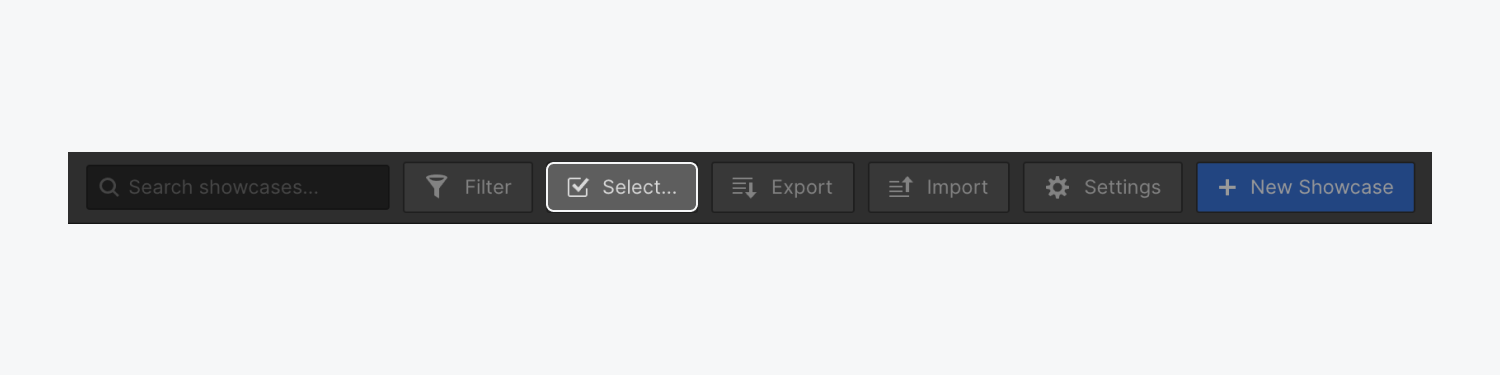
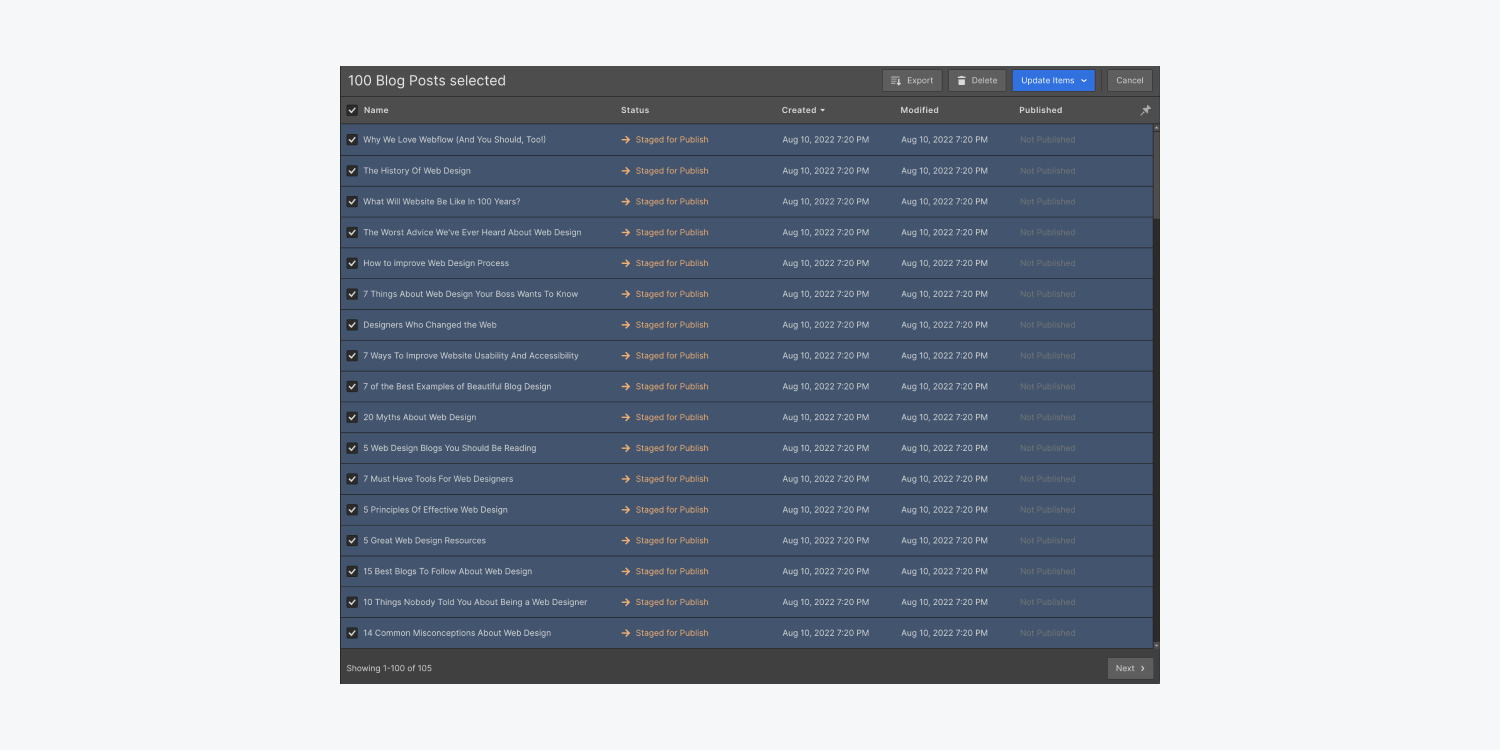
选择项目后,您可以根据选择和项目的当前状态执行一系列组操作(例如,如果您的项目状态混合,您可能无法访问所有操作)。第一组操作包括:
- 出口: 将数组项导出为 CSV(了解有关选择性导出数组项的更多信息)
- 擦除: 从设计器中永久删除数组项,但仍将其保留在实时站点上,直到下一次站点发布,届时它们将从实时站点中消除
按“升级项目”按钮从下拉列表中选择后续操作:
- 准备出版: 设置当前草案项目,以便在后续站点发布时进行发布
- 发布: 直接将商品发布到您的实时网站
- 保存为草稿: 如果数组项尚未准备好发布,则将其转换为草稿,并在下次网站发布时从网站上取消发布实时项
- 隐藏: 立即从您的实时站点中删除项目并将其状态转换为“草稿”(或保留草稿状态,如果该项目之前是仍在实时站点上发布的草稿) - 隐藏还会删除主要发布日期
- 存放: 在下次网站发布时从网站检索数组项,但仍保持设计器或编辑器中 CMS 的可访问性
内部提示: 在批量编辑模式下,您可以 转移 + 按 选择一系列项目。即使您的收藏包含超过 100 个项目并以分页视图显示它们,此功能仍然有效。浏览其他工作表并继续 转移 + 按 继续选择您想要修改的其他项目。
重要的: 如果您网站的域名发布日期不同或您的网站是从备份中恢复的,则禁止隐藏。执行全站发布并同步各个域名的发布日期后,您可以再次访问隐藏功能。
如何规划收藏品
计划发布功能让您能够提前准备内容发布并自动发布。此功能仅在托管 CMS、商业和电子商务计划中可用。了解如何应用计划发布。
- 包括或删除工作区位置和成员 - 2024 年 4 月 15 日
- 定心盒摘要 - 2024 年 4 月 15 日
- 存储网站以供将来参考 - 2024 年 4 月 15 日
